Descarga e instala Google Meet en tu ordenador Windows
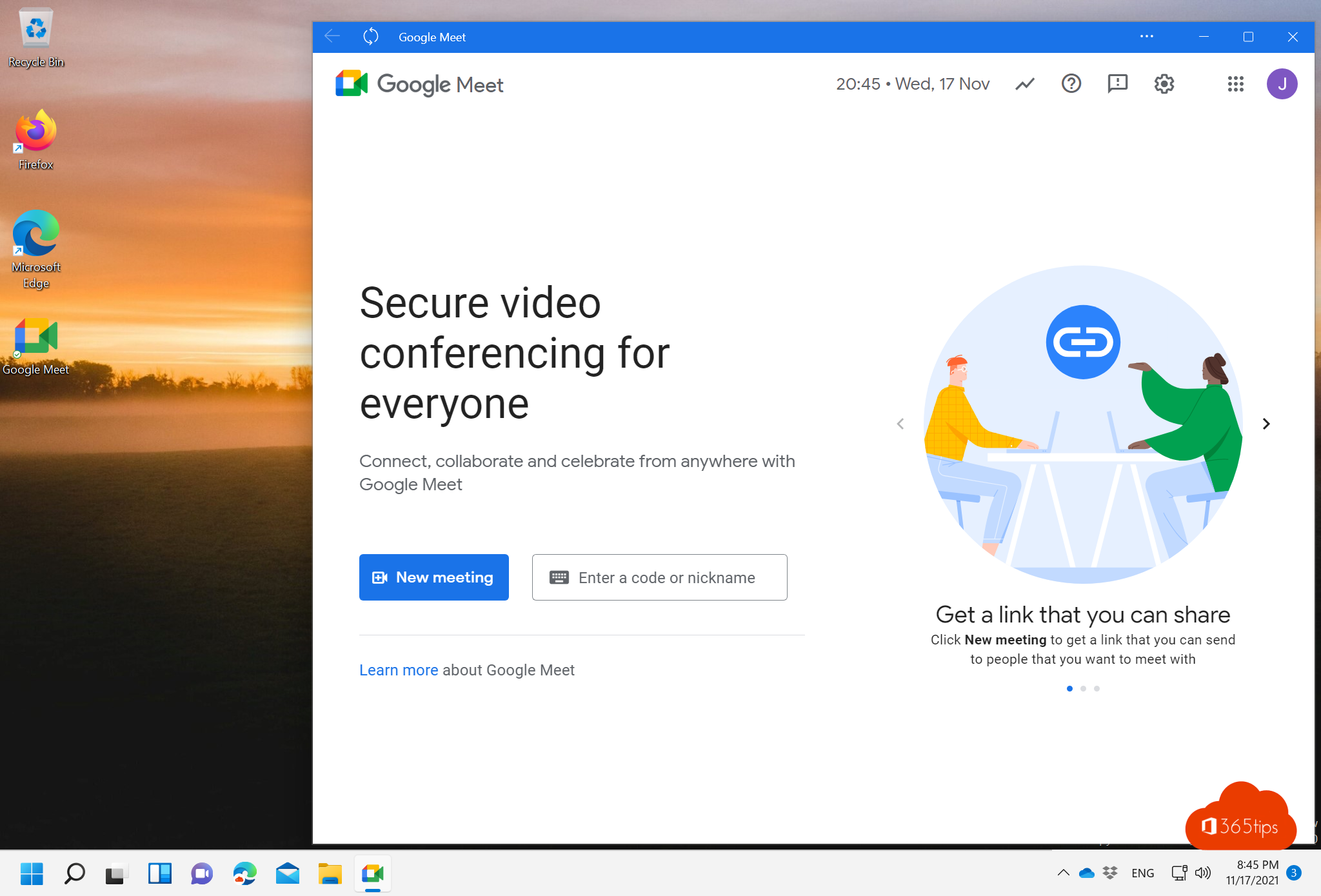
Google Meet es una plataforma de videoconferencia de Google. Desarrollada para usuarios empresariales, permite realizarreuniones, seminarios web y videollamadasen online con hasta 250 participantes simultáneamente. Google Meet ofrece funciones como compartir la pantalla, grabar la reunión y utilizar un fondo virtual. Está integrado con otros productos de Google, como Gmail y Google Calendar, lo que facilita la planificación y gestión de reuniones. Google Meet está disponible para varias plataformas, como ordenadores, teléfonos inteligentes y tabletas. Los usuarios pueden utilizar Google Meet gratuitamente con funciones limitadas, o pueden suscribirse para acceder a todas las funciones de la plataforma.
A diferencia de Microsoft Teams y Zoom, Google no ofrece hoy una aplicación nativa, lo que es una opción fuerte y líder por parte del gigante tecnológico. Más aplicaciones y aplicaciones pesadas a menudo hacen que tu ordenador sea más lento y, por tanto, reducen la facilidad de uso.
En este blog, te explico cómo instalar Google Meet en tu PC Windows 10 u 11 o en tu Mac. Cualquier navegador basado en Chromium tiene la capacidad de utilizar apps PWA, estas apps te permiten tener aproximadamente la misma experiencia que las apps fat-client.
Registro y activación de Google Meet
Navega hasta: Crear una cuenta de Google - Ayuda para crear una cuenta de Google.
Se necesita una cuenta de Google para reenviar las reuniones a los participantes desde este entorno.
¿Cómo iniciar Google Meet en Windows?
Accede a tu cuenta de Google a través de: Account.google.com
O navega directamente a Google Meet -> https://meet.google.com
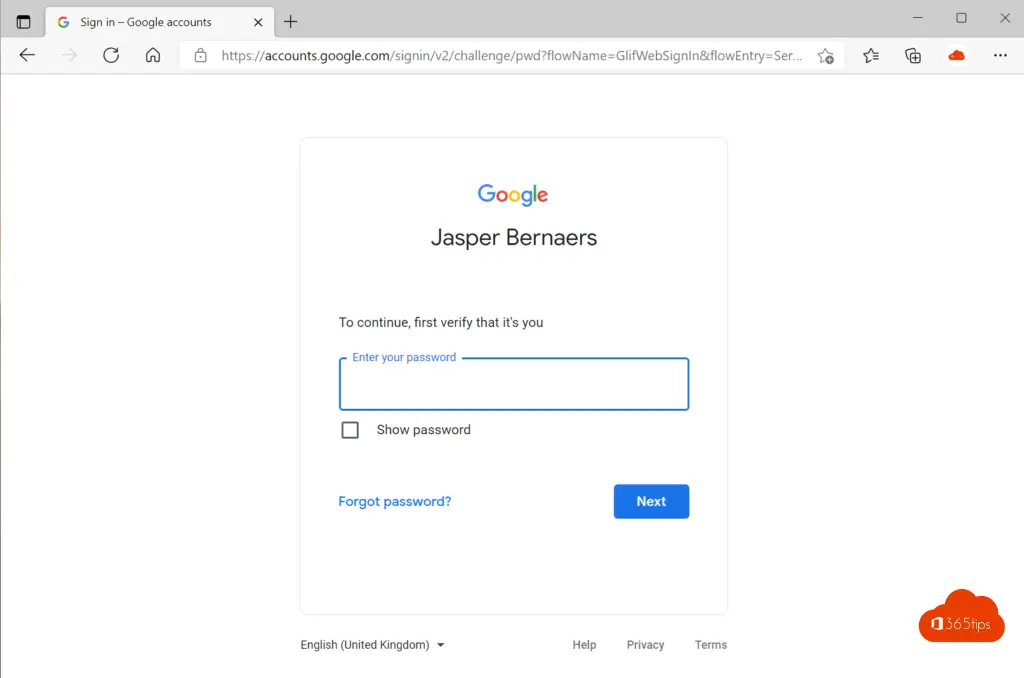
Instalar Google Meet en Windows
Al igual que con otras aplicaciones PWA (Progressive Web Apps), es posible instalar Google Meet en Windows 10 o Windows 11. Esto puede hacerse en cualquier versión de Windows y en los navegadores basados en Chromium del sistema operativo de Apple. Siempre es mejor no trabajar en el navegador de tu ordenador portátil o de sobremesa.
En la parte superior del Navegador Edge, selecciona -> Instalar Google Meet.
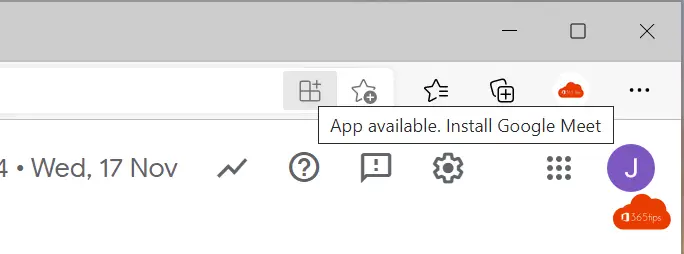
A continuación, selecciona la instalación de Google Meet.
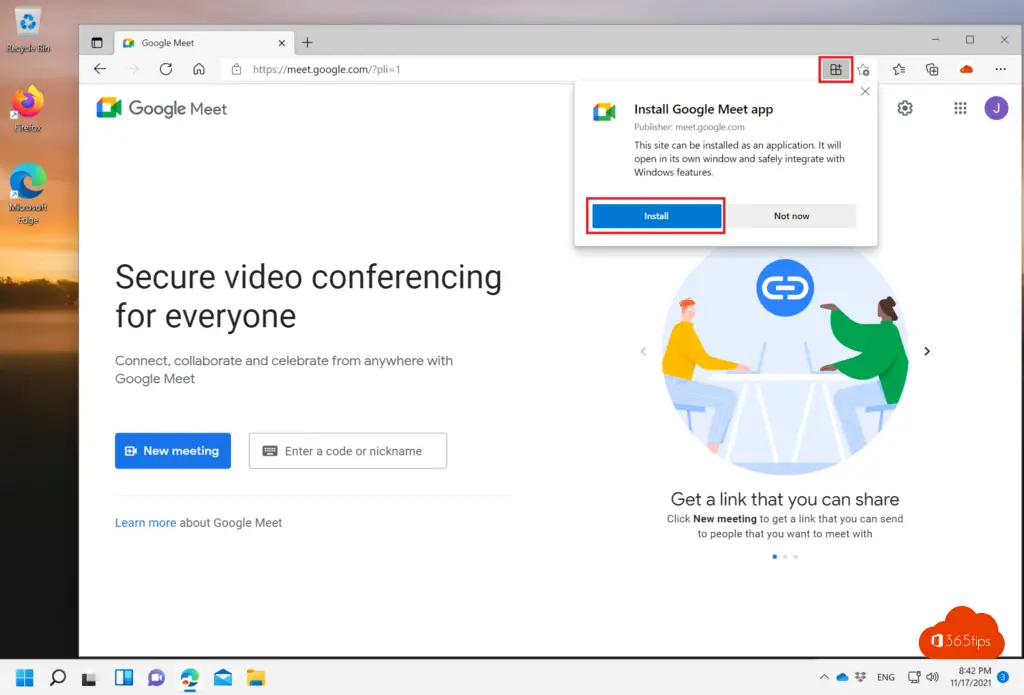
Selecciona la siguiente configuración:
- anclar a la barra de tareas
- Pin para iniciar
- Crea un icono en el escritorio.
- Arranque automático al encender el aparato (si es necesario)
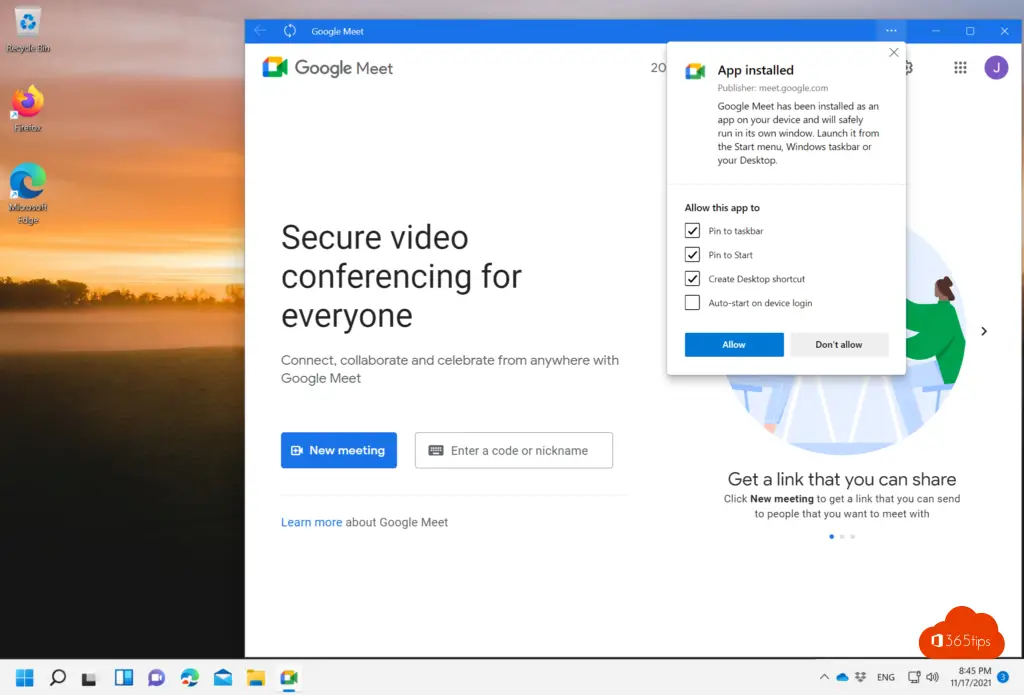
Programar una reunión con Google Meet en Microsoft Windows
"Crear una reunión para más tarde" para enviar una reunión programada a tus compañeros.
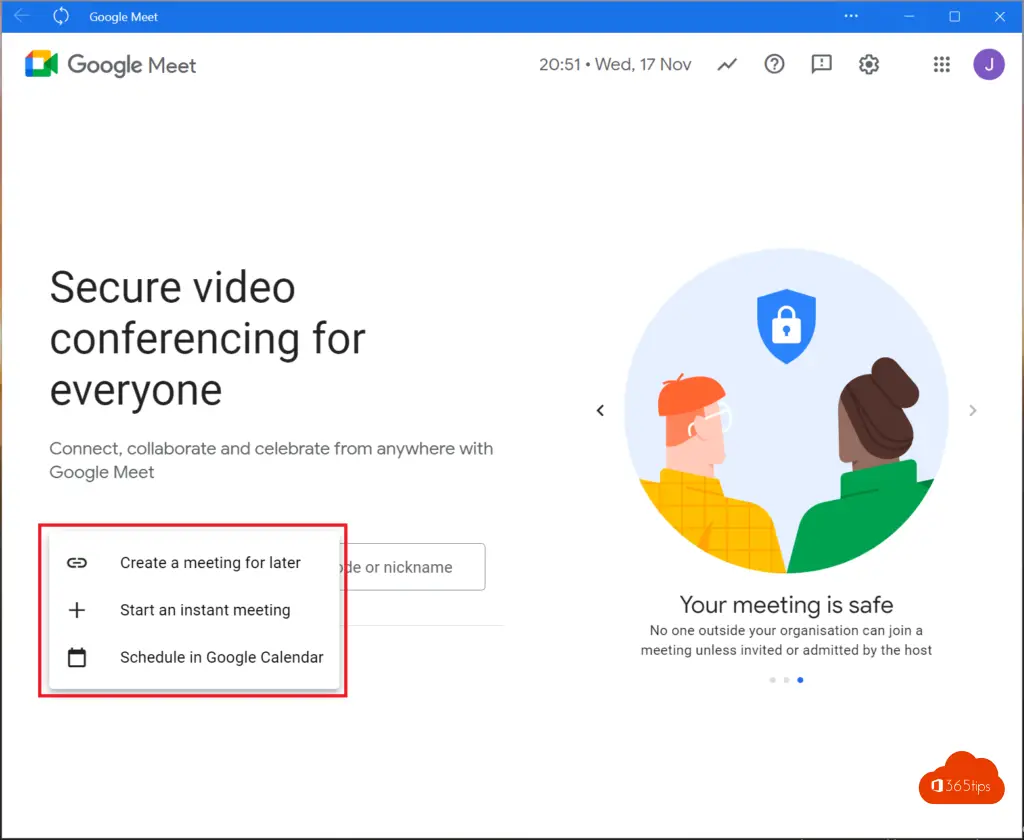
A continuación, comparte la información de la unión con los participantes.
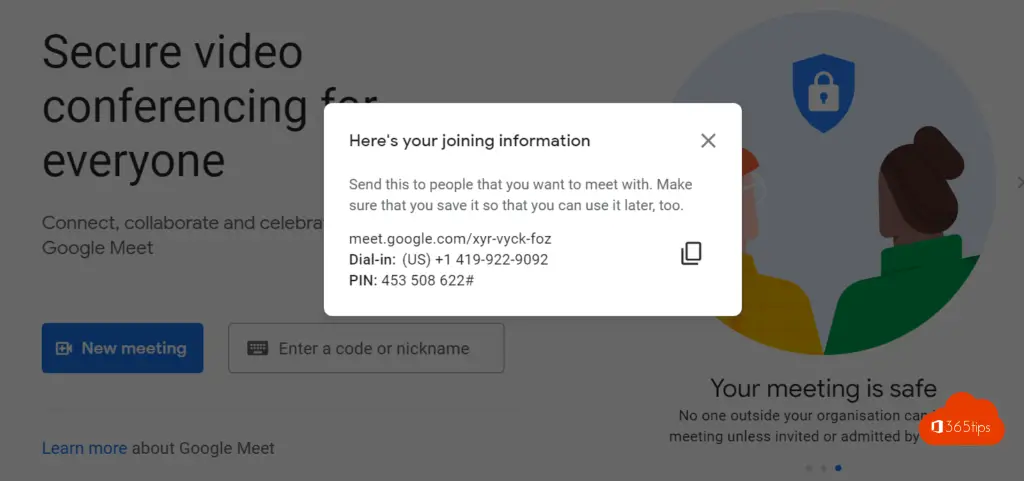
¿Cómo puedes compartir la pantalla en Google Meet?
En Google meet, puedes compartir la pantalla seleccionando este icono en la parte inferior y, a continuación, seleccionando la pantalla completa o una ventana.
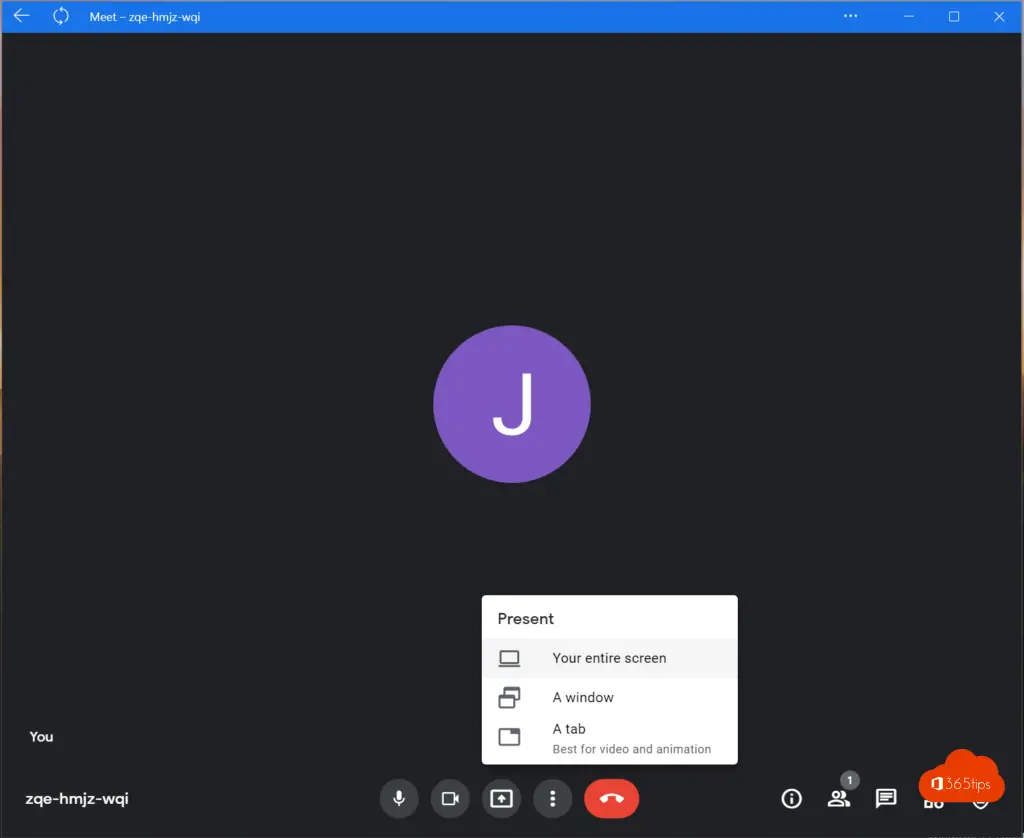
¿Cómo ajustar la configuración de audio en Google Meet?
En la pestaña de configuración de la parte inferior, puedes seleccionar Configuración -> Luego pulsa Audio, Vídeo para cambiar la entrada o la salida.
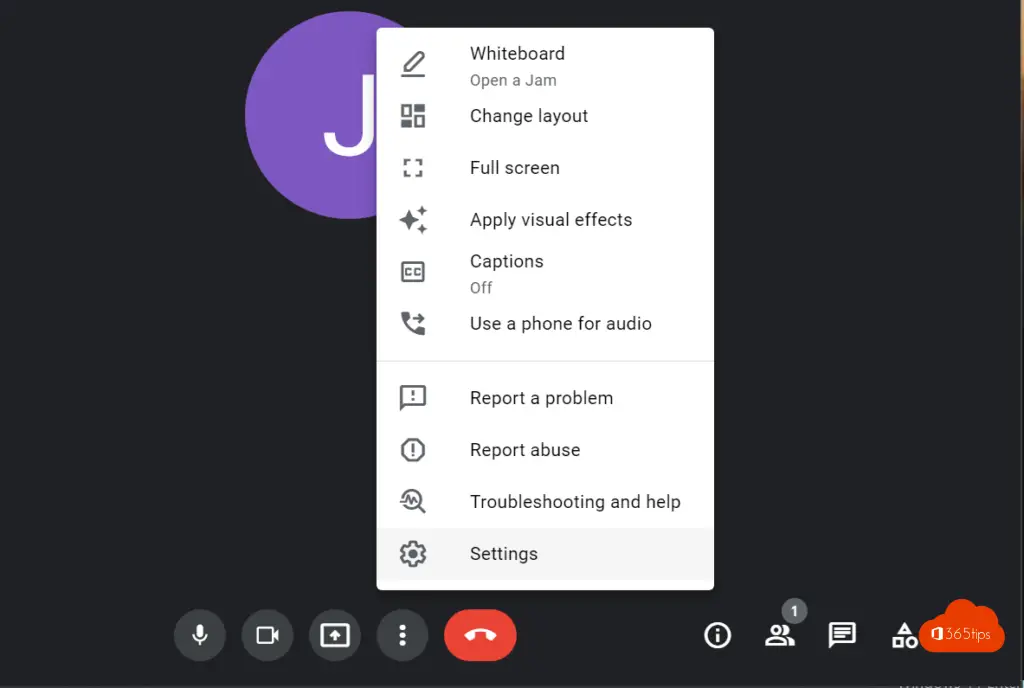
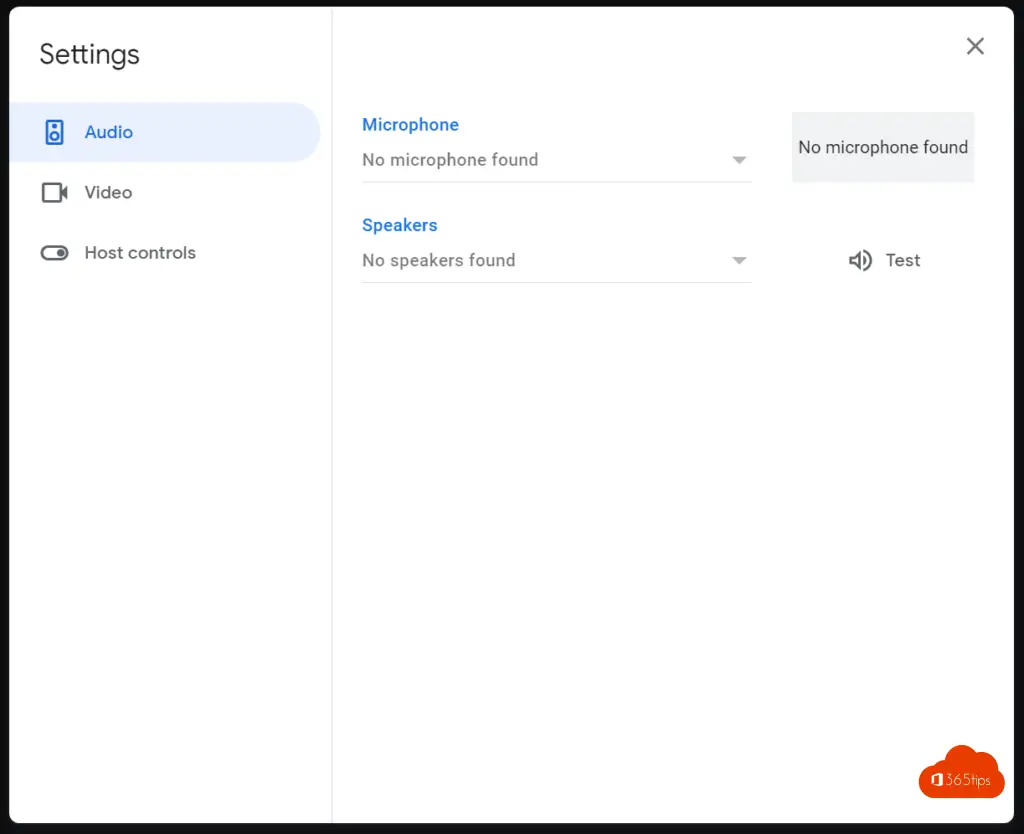
¿Cómo ajustar la resolución por defecto de Google Meet?
En el mismo menú, en ajustes es posible ajustar la resolución de envío. Se puede ajustar en: Alta definición (720p) o estándar (360p)
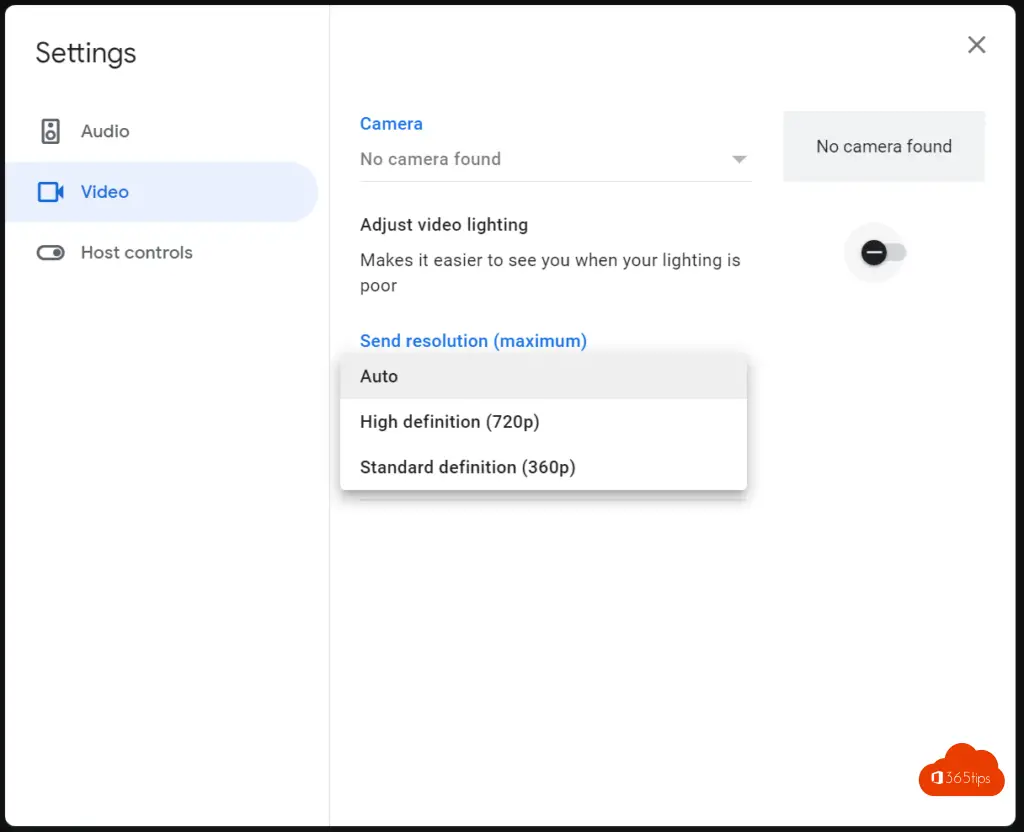
Activar un filtro (efecto de fondo) en la aplicación Google Meet en Windows?
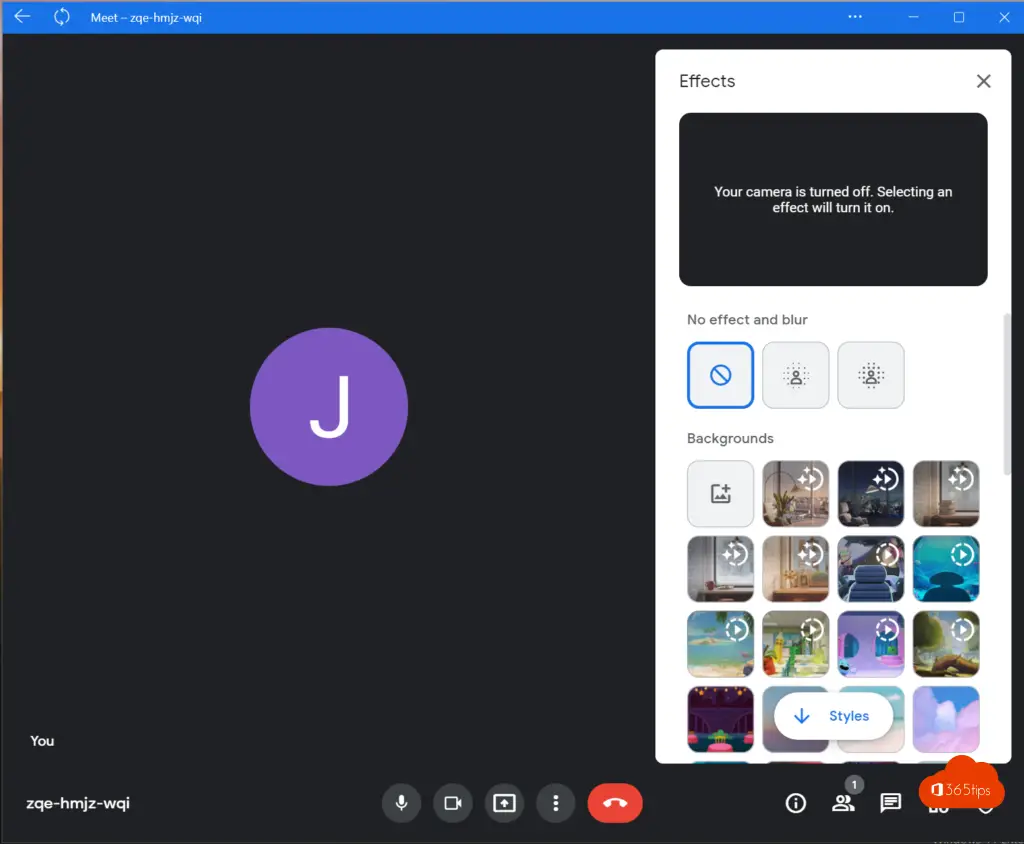
¿Configurar un número de acceso telefónico en Google Meet?
Dentro de cada versión de Google Meet, las personas pueden marcar sin tener que contratar un servicio adicional para hacerlo. Selecciona en: más ajustes -> Usar un teléfono fijo o móvil.
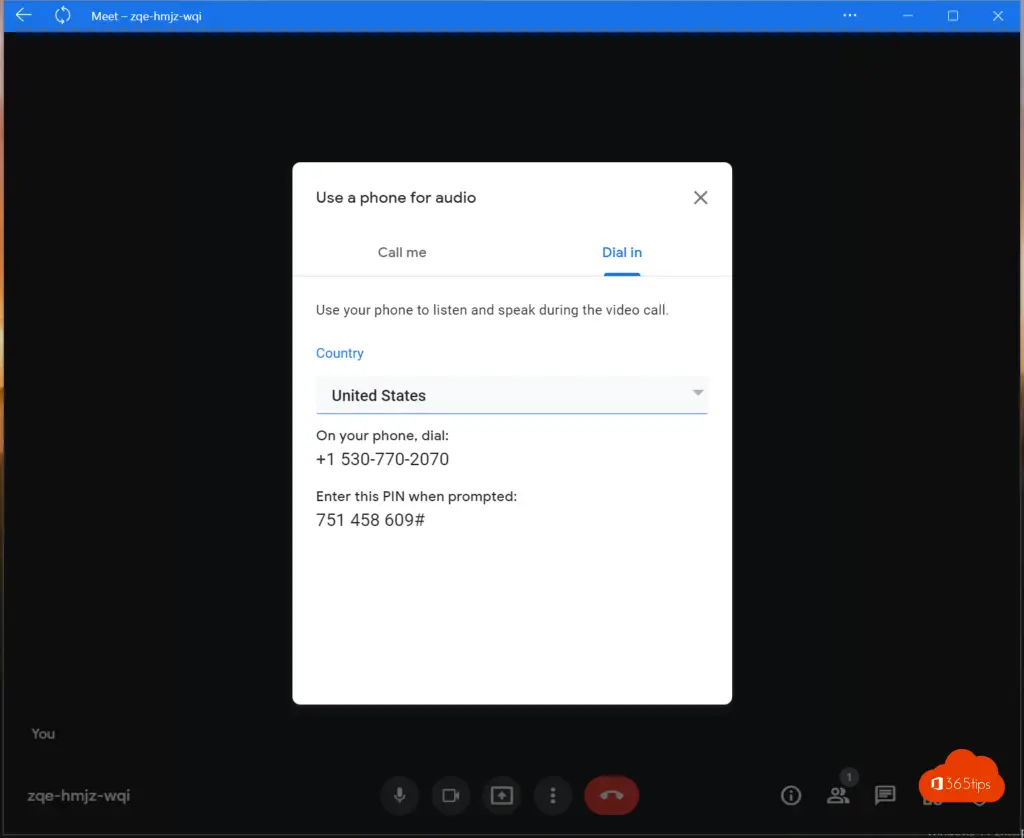
Lee también: ¿Instalar Outlook online como una aplicación PWA en Google Chrome o Microsoft Edge?
¿Cómo incluir una reunión en Google Meet?
Si deseas grabar una reunión con Google Meet, puedes empezar con las siguientes instrucciones.
En la parte inferior, pulsa este icono:
Luego pulsa grabar reunión.
Sigue los mismos pasos para detener la reunión. Para ello, pulsa
Y luego en parada de grabación.
¿Ves a todas las personas en una reunión de vídeo de Google?
Lee también
Las mejores funciones de Microsoft Teams: 30 consejos para empezar en Teams
Tutorial: ¡Todo lo que necesitas saber sobre Google Drive!
Cómo hacer una captura de pantalla o un vídeo en un Mac, iPad o iPhone.
Tutorial: Cómo compartir archivos de gran tamaño en Google Drive.